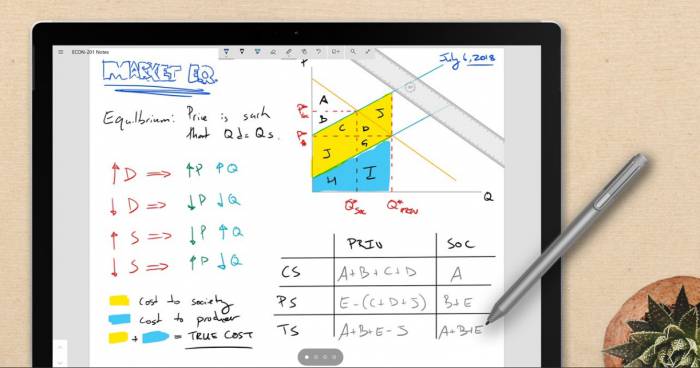Stále více uživatelů pracuje s dotykovými obrazovkami na různých formách konvertibilních notebooků a praktické aplikace, které jsou tomu přizpůsobeny, nabízejí pomoc i v běžných každodenních činnostech. Patří k nim i práce s kalendářem, poznámkovým blokem nebo skicářem. Elegantní aplikace je mnohem praktičtější, než chaos v papírech a nepořádek na stole. Jednou z velmi zajímavých aplikací pro psaní poznámek v prostředí Windows 10 je Penbook. Nabízí nejen virtuální poznámkové bloky, ale také můžete importovat PDF a vytvářet vlastní skicáře.
Nyní je aplikace, která se jinak prodává za 569 Kč, v obchodě Microsoft Store po omezenou dobu k dispozici zdarma.
Stáhněte si: Penbook – Windows 10 App
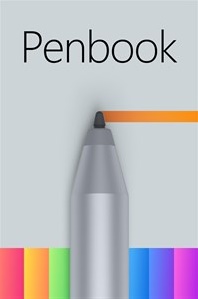
Penbook - Windows 10 App 2.1.30
Náčrtky na obrazovce, zapisování úkolů nebo poznámek přímo do počítače nebo tabletu: všechny tyto věci lze s Penbookem dělat velice snadno.
- Výhody
- přehledná aplikace
- lze tvořit vlastní poznámkové bloky z PDF
Penbook: tvorba poznámek a náčrtků přímo na obrazovce
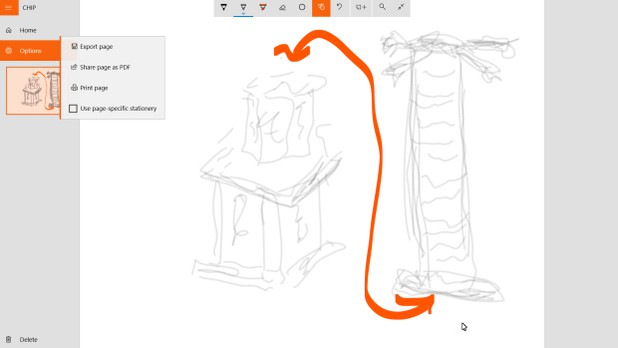
Pokud pracujete s dotykovým displejem, je pro ruční poznámky a náčrtky Penbook jak dělaný.
Na začátku práce s aplikací určíte pouze orientaci náčrtku, můžete si zvolit šablonu nebo ji importujete jako soubor PDF. To vám dává také možnost vytvořit si digitální kalendář nebo jinou formu poznámkového bloku. Můžete si také vybrat formu obalu nebo jeho grafickou podobu.
V okně spuštěné aplikace najdete v horní části obrazovky malou nabídku nástrojů, mezi kterými si můžete volit pro svou činnost. Najdete zde různá pera, tužky, zvýrazňovače, nástroj pro výběr a pravítko. Snadno lze vkládat také obrázky.
Penbook nabízí všechny potřebné funkce podobné elektronické tabuli a nemá nic zbytečného. Aplikace obsahuje různé formy šablon, kromě prázdných stránek jsou to i stránky s řádky nebo čtverečkované listy, různé formy plánovacích osnov, týdenní přehledy nebo půdorysy sportovních hřišť, například pro košíkovou nebo fotbal.
Ideální pro použití s dotykovými obrazovkami
Pokud chcete Penbook používat jako digitální tabuli nebo skicář, lze jej samozřejmě ovládat i myší. Svou opravdovou sílu ale aplikace ukáže teprve při použití na dotykové obrazovce nebo s grafickým tabletem. S těmito zařízeními funguje velmi dobře.
mohlo by vás také zajímat: lepší nastavení firewallu ve windows 10